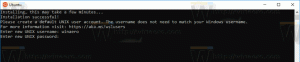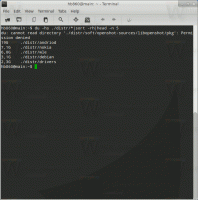Estä Windows 10:tä poistamasta pikkukuvavälimuistia
Windows 10:ssä File Explorer pystyy näyttämään pieniä esikatseluita levyasemallesi tallentamistasi kuva- ja videotiedostoista. Prosessin nopeuttamiseksi se käyttää käyttäjäprofiilihakemistoon piilotettua välimuistitiedostoa. Kun tiedosto tallennetaan välimuistiin, File Explorer käyttää välimuistin pikkukuvaa näyttääkseen sen välittömästi. Jotkut käyttäjät ovat huomanneet, että Windows 10 poistaa pikkukuvavälimuistin automaattisesti.
Mainos
Kun näin tapahtuu, File Explorer hidastuu hirveän, koska tiedostojen uudelleen luominen vie aikaa pikkukuva jokaiselle tiedostolle ja tallenna se välimuistiin, joten prosessi vie paljon aikaa ja luo huomattavan suorittimen kuormituksen ei syytä. Tämä on erittäin valitettavaa, kun selaat kansiota, joka sisältää paljon kuvia.
Oletusarvoisesti Windows 10 tallentaa pikkukuvavälimuistin *.db-tiedostoihin seuraavaan kansioon:
C:\Käyttäjät\sinun käyttäjänimi\AppData\Local\Microsoft\Windows\Explorer

Miksi Windows 10 poistaa pikkukuvien välimuistin
Windows 10 Fall Creators Updatesta alkaen käyttöjärjestelmä jatkaa pikkukuvien välimuistin poistamista uudelleenkäynnistyksen tai sammutuksen jälkeen, joten Resurssienhallinnan on luotava uudelleen kansioiden pikkukuvat kuvia.
Tämä johtuu päivitetystä Automaattinen huolto -ominaisuudesta. Kuten ehkä jo tiedät, Windows 10 suorittaa useita ylläpitotehtäviä automaattisesti. Kun se on käytössä, se suorittaa erilaisia toimintoja, kuten sovelluspäivityksiä, Windows-päivityksiä, suojaustarkistuksia ja monia muita asioita. Oletusarvoisesti Automaattinen ylläpito on asetettu herättämään tietokoneesi ja suorittamaan ylläpitotehtäviä klo 2.00.
Yksi tehtävistä poistaa väliaikaiset tiedostot %TEMP%-hakemistosta, väliaikaiset Internet-tiedostot, vanhat ohjainversiot ja pikkukuvavälimuisti. Sitä kutsutaan nimellä "SilentCleanup", ja se käynnistää Levyn puhdistustyökalun erityisellä komentoriviargumentilla, /autoclean. Tämä saa cleamgr.exe-työkalun lukemaan rekisterin puhdistamisen esiasetukset. Sovellus puhdistaa järjestelmäaseman jokaiselle käyttöön otetulle esiasetukselle.
Onneksi pikkukuvien välimuisti on helppo sulkea pois puhdistusprosessista. Tämä voidaan tehdä yksinkertaisella rekisterisäädöllä.
Estä Windows 10:tä poistamasta pikkukuvavälimuistia
Voit estää Windows 10:tä poistamasta pikkukuvavälimuistia, tee seuraava.
- Avaa Rekisterieditori-sovellus.
- Siirry seuraavaan rekisteriavaimeen.
HKEY_LOCAL_MACHINE\SOFTWARE\Microsoft\Windows\CurrentVersion\Explorer\VolumeCaches\Thumbnail Cache
Katso kuinka pääset rekisteriavaimeen yhdellä napsautuksella.
- Muokkaa tai luo uusi 32-bittinen DWORD-arvo oikealla Autorun.
Huomautus: vaikka olisit käytössä 64-bittinen Windows sinun on silti luotava 32-bittinen DWORD-arvo.
Aseta sen arvotiedot arvoon 0.
- Jos käytät 64-bittistä Windows-versiota, sinun on asetettava uudelleen Autorun arvoksi 0 toisen rekisteriavaimen alla
HKEY_LOCAL_MACHINE\SOFTWARE\WOW6432Node\Microsoft\Windows\CurrentVersion\Explorer\VolumeCaches\Thumbnail Cache
- Käynnistä Windows 10 uudelleen.
Vihje: Tällä tavalla voit estää muita välimuistia ja tiedostoja poistamasta automaattista ylläpitoa.
Voit säästää aikaa lataamalla seuraavat rekisteritiedostot.
Lataa rekisteritiedostot
Niiden avulla voit estää Windows 10:tä poistamasta pikkukuvavälimuistia tai muita paikkoja, joita et halua Windowsin puhdistavan automaattisesti. Kumoamisen säätö on mukana.
Lopuksi voit käyttää Winaero Tweakeria. Jos haluat estää Windows 10:tä poistamasta pikkukuvavälimuistia, ota tämä vaihtoehto käyttöön:

Voit ladata sovelluksen täältä: Lataa Winaero Tweaker.
Kiinnostavia artikkeleita:
- Pikkukuvien välimuistin korjaaminen ja tyhjentäminen Windows 10:ssä
- Etsi kaikki automaattiset ylläpitotehtävät Windows 10:ssä
- Automaattisen huoltoaikataulun muuttaminen Windows 10:ssä
- Automaattisen ylläpidon poistaminen käytöstä Windows 10:ssä
Se siitä.